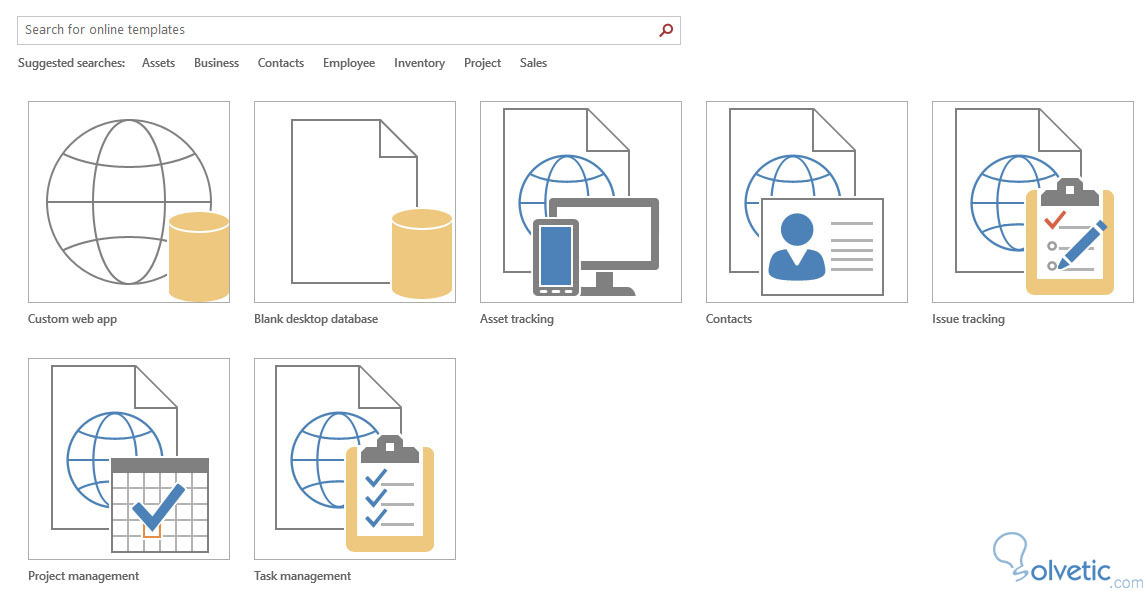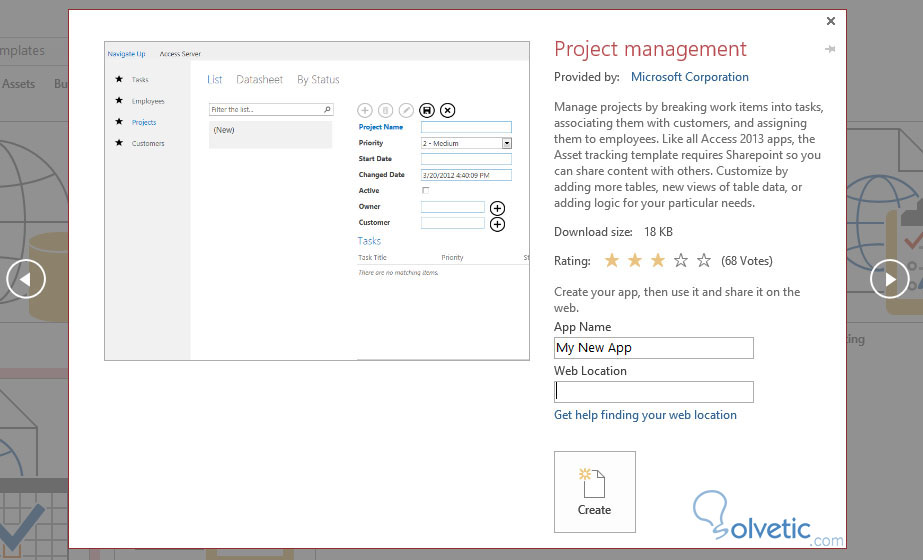Evidentemente que la acción más básica que nos puede poner en el rumbo correcto en Access 2013 es la creación de una Base de Datos, sin embargo esto no tiene que ser una tarea complicada, Access es tan amigable que nos ofrece una gran cantidad de plantillas para que nuestro trabajo no parta desde cero.
Esto hace que si queremos generar una base de datos de algún negocio probablemente encontremos una plantilla que se ajuste a lo que deseamos hacer, si no encontramos una plantilla adecuada de forma local podemos acceder a la nube y buscar entre las miles de plantillas que Microsoft pone a nuestra disposición.
Tipos de Base de Datos
En Access 2013 tenemos dos clasificaciones de bases de datos que nos harán saber qué tipo de aplicación estamos creando, una vez que elijamos una categoría o tipo podremos continuar el proceso, veamos cuales son estas.
Crear una base de datos
Una vez que ya sabemos que tipos de Bases de Datos vamos a crear, es hora de realizar el proceso, para ello debemos seguir los siguientes pasos.
1. En primer lugar debemos abrir el menú y seleccionar la opción Nuevo, aquí veremos la lista de las plantillas disponibles, cada plantilla se diferencia entre las categorías antes mencionadas por su icono, en la imagen vemos de izquierda a derecha que tenemos la plantilla para la Aplicación Web Personalizada y luego la plantilla para una Base de Datos de Escritorio, de igual forma tenemos otras plantillas de las cuales podemos elegir:
2. Al encontrar una plantilla que nos llame la atención podemos hacer click sobre ella y obtendremos información de la misma y directamente podemos crear el nombre para nuestro proyecto, si elegimos una plantilla de Aplicación Web Personalizada, tendremos la oportunidad de incorporar directamente el sitio de SharePoint 2013 que tengamos:
3. Vemos que tenemos un par de flechas a los bordes de nuestra ventana, si hacemos click sobre ellas podremos ir pasando las diferentes plantillas, lo que nos lleva a poder elegir una Base de Datos de Escritorio, donde lo único que necesitaremos entonces es colocar el nombre del archivo que contendrá la base de datos.
Finalmente al hacer click en el icono Crear, podremos empezar a trabajar con nuestra plantilla, inmediatamente veremos las tablas disponibles, además de algunos contenidos que nos ayudaran a entender mejor como funciona.
Con esto finalizamos este tutorial, hemos creado una Base de Datos a partir de una Plantilla en Access 2013, además aprendimos que podemos tener dos tipos de base de datos, lo que puede ayudarnos a futuro a establecer de mejor manera nuestro manejo de datos.